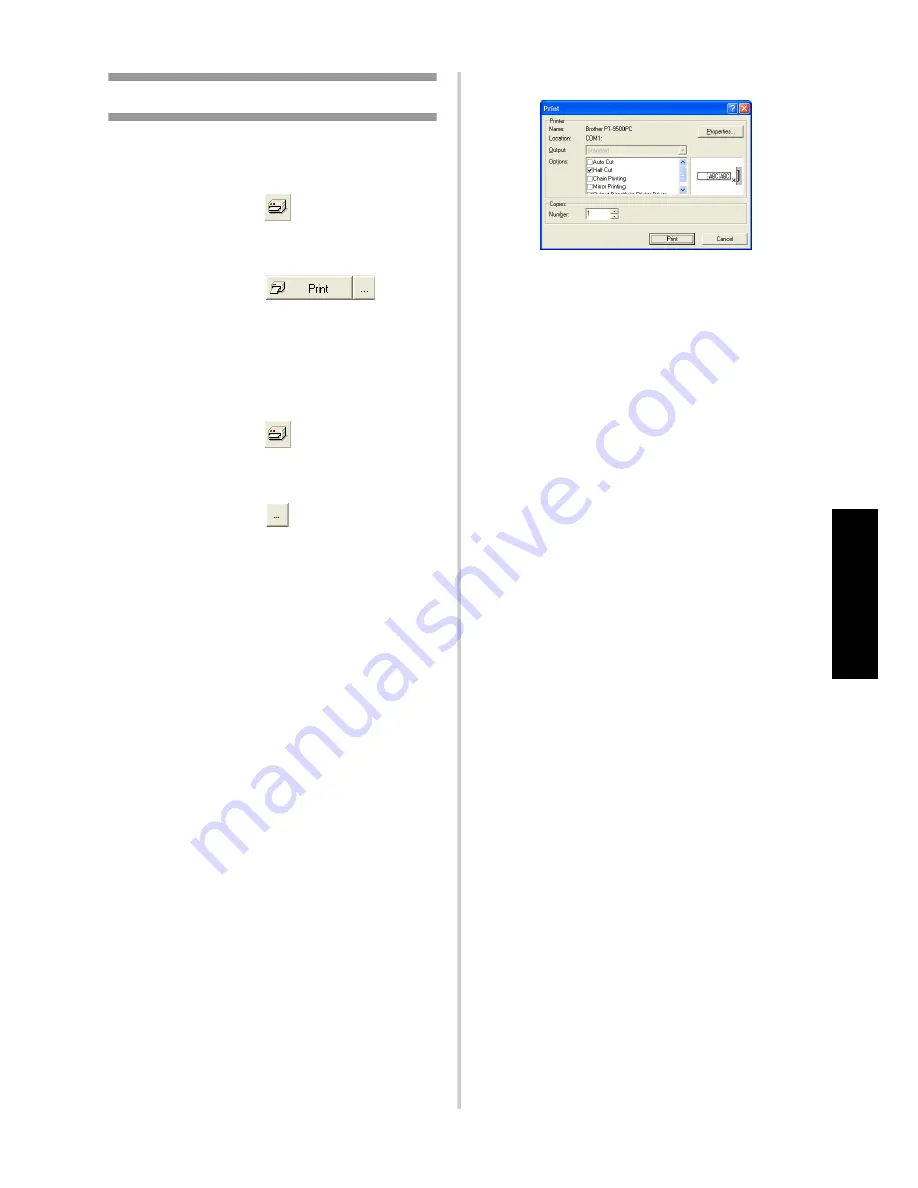
75
Creaci
ón
d
e
eti
qu
eta
s:
Ve
rs
ión pa
ra
Wi
ndo
w
s
Impresión de etiquetas
Imprima la etiqueta que usted creó.
■
Impresión
1
Haga clic sobre
.
→
Aparece el cuadro de propiedades
de impresión
2
Haga clic sobre
en el
cuadro de propiedades de impresión.
→
Se imprimirá la etiqueta.
■
Configuración de las condiciones de
impresión y de la impresión de las etiquetas
1
Haga clic sobre
.
→
Aparece el cuadro de propiedades
de impresión.
2
Haga clic sobre
en el cuadro de
propiedades de impresión.
→
Aparece el cuadro de diálogo
“Print”.
3
Establezca las condiciones de impresión.
"
Producción
Estándar:
Para una impresión de alta
velocidad.
"
Opciones
“Auto Cut”:
Las etiquetas impresas se cortan y
luego se expulsan.
“Half Cut”:
Sólo se corta la cinta de la
etiqueta sin cortar la hoja de respaldo, lo
que facilita quitar la hoja de respaldo de la
etiqueta.
“Chain Printing”:
La etiqueta impresa se
mantendrá en la impresora sin ser
expulsada hasta que se imprima la etiqueta
siguiente. No se inserta espacio extra entre
las etiquetas. Para expulsar las etiquetas,
pulse el botón FEED/CUT.
“Mirror Printing”:
Se imprime una imagen
reflejada de los datos. Esto resulta muy
cómodo para pegar en la superficie interna
de vidrios. Utilice cinta transparente.
“Output Directly to Printer Driver”:
Se
reduce el tiempo necesario para mandar la
salida al controlador de la impresora. No
obstante, las etiquetas con diseños
complicados pueden no imprimirse
correctamente.
"
“Numbering” (números consecutivos)
Cuando se ha definido una numeración
(números consecutivos) para las etiquetas, se
puede establecer que el número que aparece
en la etiqueta aumente en una cantidad
concreta en cada etiqueta sucesiva.
4
Haga clic sobre [Print].
→
Se imprimirá la etiqueta.
Summary of Contents for PT-9500PC - P-Touch 9500pc B/W Thermal Transfer Printer
Page 1: ...Quick Reference Referencia rápida ...
Page 11: ...10 Accessories For USA Only 118 Index 122 Contact Information For USA Only 124 ...
Page 127: ......
Page 129: ...Referencia rápida ...
Page 252: ......
Page 254: ...Printed in China LN2975001 ...
















































